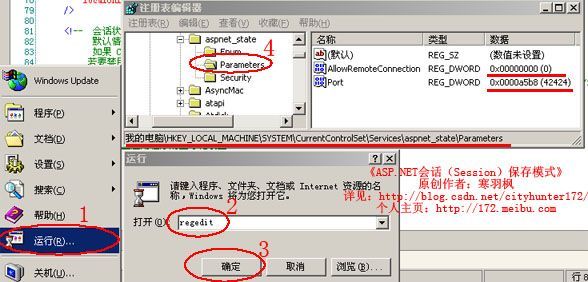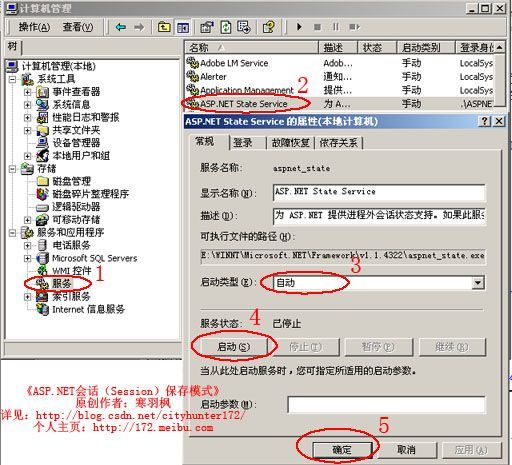session突然丢失引起的思考
大家可在 MSDN 2003 中搜索一下 <sessionState> 即可看到关于 Web.config 中的<sessionState> 节点元素的描述,共有 Off、InProc、StateServer、SQLServer 四种模式。Off、InProc 分别指“不启用”、“进程内保存(默认值)”,此两种模式没啥讲的,所谓 InProc 就是把 Session 保存在 aspnet_wp.exe (Windows 2000 解析 ASP.NET页面所用的进程) 或 w3wp.exe (Win2003 的进程) 中,一旦进程被中止或被重置,Session 将丢失。
一、 引发 Session 丢失的几种原因
动过手写代码的人都知道,Session 丢失是比较常见的事。以下是本人这几年所遇到的,能够引发 Session 丢失的原因,不敢说是百分百,丢失概率还是特别高的。错…,简直可以说是“相…当…”高哇 ^_^"
1、 存放 Session 的电脑重启(废话,若这样都不丢,你神仙啊)
2、 InProc 模式:aspnet_wp.exe 或 w3wp.exe 在“任务管理器”中或其它情况下导致其进程被终止运行。
3、 InProc 模式:修改 .cs 文件后,编译了两次(只编译一次,有时不会丢失)
4、 InProc 模式:修改了 Web.config
5、 InProc 模式,Windows 2003 环境:应用程序池回收、停止后重启
6、 InProc 模式:服务器上 bin 目录里的 .dll 文件被更新
以上列举的都是 InProc 模式下,容易引发解析 ASP.NET 应用程序重置的原因。是不是觉得很窝火?之前我也有这种感觉,慢慢就习惯啦,再后来就干脆不用这种模式了。于是乎,就有了使用下列两种模式的尝试,现写出来与大家一起分享。
二、 使用 StateServer 保存 Session
StateServer 模式的实质是,把Session 存放在一个单独的进程里,此进程独立于 aspnet_wp.exe 或 w3wp.exe 。启用此服务后,在“任务管理器”中可以看到一个名为 aspnet_state.exe 的进程,下面开始说明一下设置的具体步骤:
1、 修改注册表(关键步骤,如下图)
运行 regedit → 打开注册表 → 找到HKEY_LOCAL_MACHINE\SYSTEM\CurrentControlSet\Services\aspnet_state\Parameters 节点 → 将 AllowRemoteConnection 的键值设置成“1”(1 为允许,0 代表禁止)→ 设置 Port (端口号)
注意事项:
a)、若ASP.NET State Service 正在运行,修改注册表内容后,则需要重新启动该服务
b)、注意端口号的键值是以十六进制储存的,可以使用十进制进行修改,42424 是默认的端口
c)、AllowRemoteConnection 的键值设置成“<st1:chmetcnv w:st="on" unitname="”" sourcevalue="1" hasspace="False" negative="False" numbertype="1" tcsc="0">1”</st1:chmetcnv>后,意味着允许远程电脑的连接,也就是说只要知道你的服务端口,就可享用你的ASP.NET State Service,即把 Session 存放在你的电脑进程内,因此请大家慎用;键值为“<st1:chmetcnv w:st="on" unitname="”" sourcevalue="0" hasspace="False" negative="False" numbertype="1" tcsc="0">0”</st1:chmetcnv>时,仅有stateConnectionString 为“tcpip=localhost: <st1:chmetcnv w:st="on" unitname="”" sourcevalue="42424" hasspace="False" negative="False" numbertype="1" tcsc="0">42424”</st1:chmetcnv>与“tcpip=127.0.0.1:<st1:chmetcnv w:st="on" unitname="”" sourcevalue="42424" hasspace="False" negative="False" numbertype="1" tcsc="0">42424”</st1:chmetcnv>的情况,方可使用ASP.<st1:place w:st="on"><st1:placename w:st="on">NET</st1:placename> <st1:placetype w:st="on">State</st1:placetype></st1:place> Service
2、 开启 ASP.NET State Service(如下图)
右键点击“我的电脑”→ 管理 → 服务与应用程序 → 服务 → 双击“ASP.NET State Service” → 启动(可设为“自动”)
说明:只要安装了 .Net Framework v1.0/v1.1 ,都拥有此服务。
更多请察看原文